Scenariusz
Organizacja eSportowa planuje darmowe wydarzenie na żywo, które będzie transmitować 5 oddzielnych turniejów na żywo jednocześnie w ciągu 3 dni. Będą oni używać Zoom webinarów, aby transmitować każdą transmisję na żywo.
Gdy uczestnik zarejestruje się na to bezpłatne wydarzenie, musi spełnić następujące warunki:
- Uczestnicy muszą być automatycznie wstępnie zarejestrowani na każdy webinar Zoom
- Uczestnicy muszą otrzymać potwierdzenie webinarów Zoom (identyfikator spotkania, link do dołączenia, godziny itp.).
- Każdy webinar Zoom powinien być chroniony hasłem, a hasło powinno być wysyłane do uczestników po rejestracji.
- Webinaria obsługujące pytania i odpowiedzi muszą być nagrywane automatycznie.
Oto przykład takiego wydarzenia: Transmisja eSportu na żywo
Ten dokument pomocy zakłada, że użytkownik posiada już FooEvents i WooCommerce zainstalowany na WordPress i mają podstawową wiedzę na temat działania FooEvents. Jeśli jesteś nowym użytkownikiem FooEvents, powinieneś przeczytać nasze Pierwsze kroki przewodnik, który pomoże Ci zacząć.
Używane produkty
Ten konkretny scenariusz wymaga FooEvents dla WooCommerce wtyczka i FooEvents Wielodniowy wtyczkaJednak nasza integracja Zoom jest również powszechnie używana z Niestandardowe pola uczestników FooEvents aby dodać dodatkowe pola niestandardowe.
Konfiguracja zoomu
FooEvents umożliwia zapewnienie bezpłatnego lub płatnego dostępu do wirtualnych wydarzeń poprzez bezpieczne połączenie z kontem Zoom za pośrednictwem interfejsu API Zoom i automatyczną wstępną rejestrację uczestników na jednorazowe lub cykliczne spotkania Zoom lub webinaria po zakończeniu zamówienia.
Jeśli nie masz jeszcze konta Zoom, zarejestruj płatne konto tutaj. Konto Pro (lub wyższe) jest wymagane do korzystania z interfejsu API Zoom REST. Aby zaplanować webinaria, będziesz potrzebować dodatkowego konta Dodatek wideo do webinarów oferowane przez Zoom.
W tym przykładzie zaplanujemy pięć oddzielnych webinarów Zoom. Każdy webinar zostanie skonfigurowany w następujący sposób:
| Stream 1: Fortnite | 01 lipca 2022 - 03 lipca 2022 (3 powtórzenia). 10:00 do 14:00 PDT |
|---|---|
| Stream 2: Call of Duty: Modern Warfare | 01 lipca 2022 - 03 lipca 2022 (3 powtórzenia). 11:00 do 15:00 PDT |
| Stream 3: Grand Theft Auto V | 01 lipca 2022 - 03 lipca 2022 (3 powtórzenia). 12:00-16:00 PDT |
| Stream 4: League of Legends | 01 lipca 2022 - 03 lipca 2022 (3 powtórzenia). 11:00 do 15:00 PDT |
| Transmisja 5: Dota 2 | 01 lipca 2022 - 03 lipca 2022 (3 powtórzenia). 12:00-16:00 PDT |
Pamiętaj, aby włączyć następujące opcje podczas tworzenia webinarów:
- Rejestracja > Wymagane
- Hasło do webinaru > Wymagaj hasła do webinaru
- Opcje webinarów > PYTANIA I ODPOWIEDZI
- Opcje webinarów > Automatyczne nagrywanie webinaru
Ważne: Gospodarz może jednocześnie prowadzić tylko jedno spotkanie/webinarium. Jeśli spotkania/webinary odbywają się jednocześnie, należy określić innego gospodarza dla każdego spotkania/webinaru.
Aby automatycznie rejestrować uczestników, musisz połączyć swoją stronę internetową z Zoom. Odbywa się to za pomocą interfejsu API Zoom. Postępuj zgodnie z instrukcjami niniejsze instrukcje aby wygenerować klucze API Zoom i wkleić je w polu Ustawienia integracji FooEvents.

Konfiguracja
Utwórz zdarzenie #
Przejdź do Produkty > Dodaj produkt w menu głównym i wypełnij standardowe pola produktu, takie jak tytuł, treść, opis, tagi, kategorie, wyróżniony obraz i galeria, zgodnie z potrzebami.
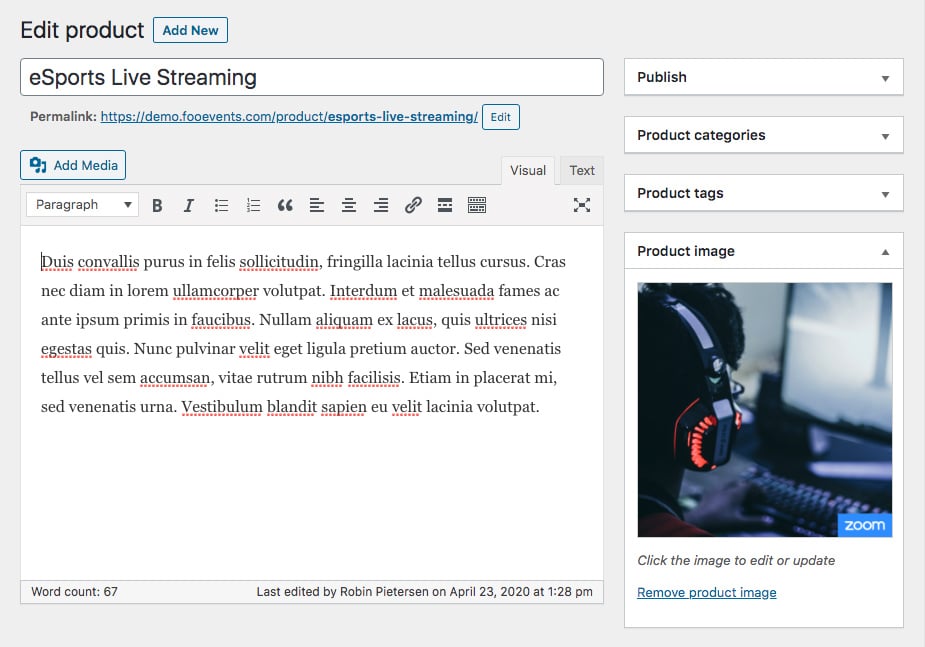
Ogólne #
Przejdź do Dane produktu > Ogólne
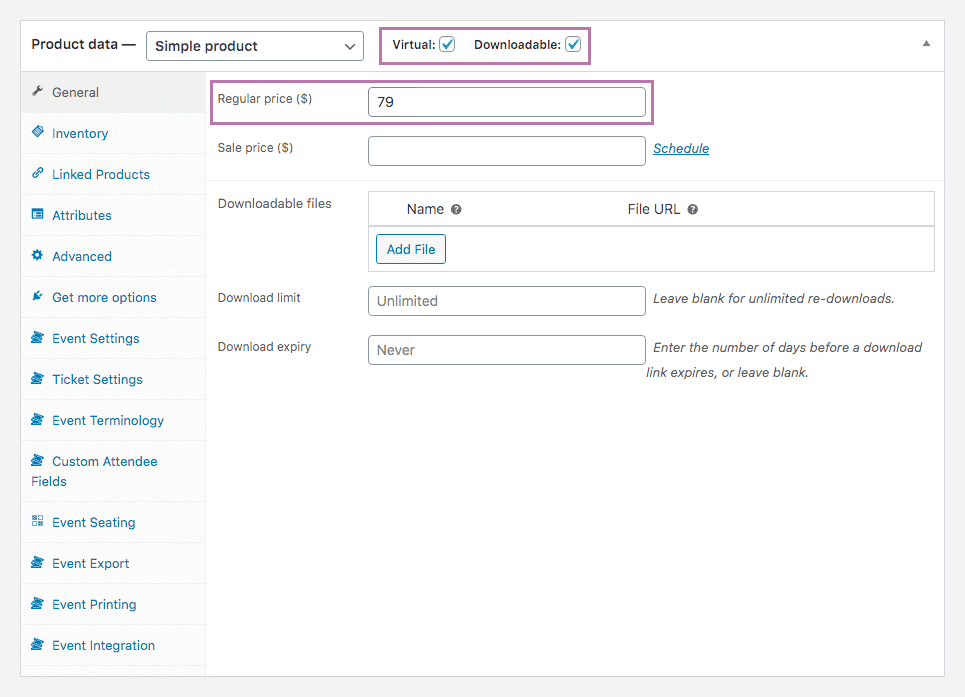
Ustaw produkt na Wirtualny i Do pobrania. Jest to wymagane, aby zapewnić automatyczne tworzenie biletów i uczestników po otrzymaniu płatności i zmianie statusu zamówienia na zakończone.
Ustaw cenę na zero za pomocą Cena regularna pole. Dzięki temu produkt (tj. wydarzenie) będzie bezpłatny.
Inwentaryzacja #
Przejdź do Dane produktu > Inwentaryzacja

Ustaw liczbę dostępnych miejsc za pomocą pola ilości zapasów.
Terminologia zdarzeń #
Przejdź do Dane produktu > Terminologia zdarzeń
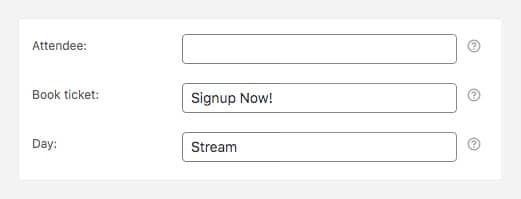
W tej sekcji można zmienić terminy używane do opisania dni, uczestników i przycisku rejestracji.
W tym scenariuszu będziemy korzystać z funkcji powtarzających się webinarów Zoom, aby objąć wiele wystąpień strumieni i użyjemy funkcji FooEvents Wielodniowy funkcjonalność wtyczki do obsługi wielu strumieni (np. Strumień 1 - Strumień 5). Zmień słowoDay do 'Stream.
Należy pamiętać, że Dzień będzie wyświetlana tylko wtedy, gdy FooEvents Wielodniowy wtyczka jest zainstalowana.
Ustawienia zdarzeń #
Przejdź do Dane produktu > Ustawienia zdarzeń
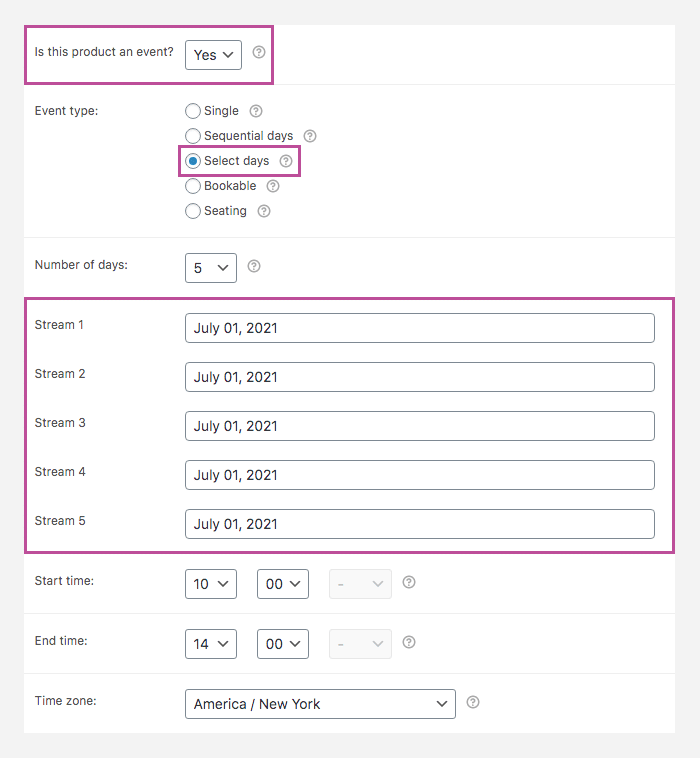
Aby aktywować funkcję zdarzeń, należy ustawić wartość 'Czy ten produkt jest wydarzeniem?" na "Tak". Wypełnij pozostałe pola zgodnie ze swoim wydarzeniem.
Korzystanie z FooEvents Wielodniowy plugin, połączymy ten produkt z wieloma webinarami, w których uczestnicy będą automatycznie rejestrowani dla każdego wystąpienia. Ustaw Typ zdarzenia do Wybierz dni i ustawić Liczba dni na 5 (1 "dzień" dla każdego strumienia). Ustaw datę rozpoczęcia każdej sesji w trzech polach pola daty które się pojawią. Umożliwi to powiązanie różnych webinarów z każdą sesją.
Ustawienia biletów #
Przejdź do Dane produktu > Ustawienia biletów
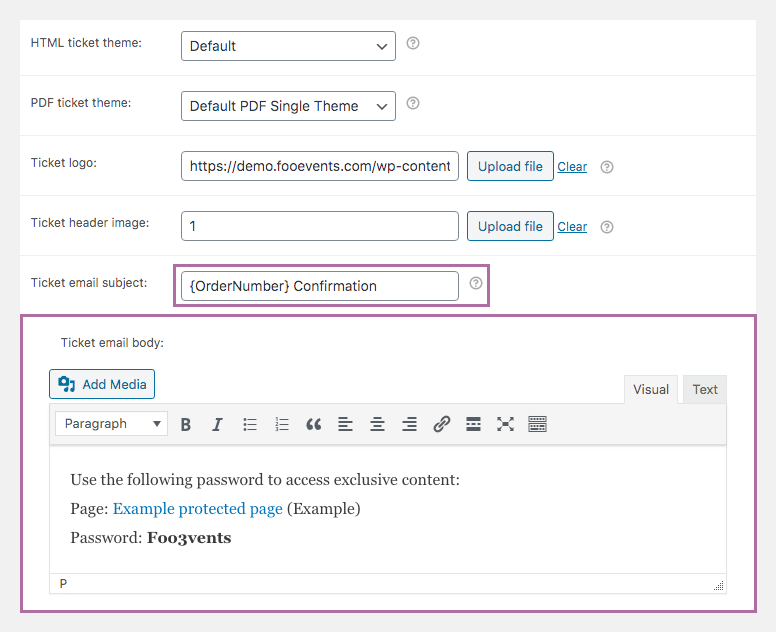
Bilet, który uczestnicy otrzymają podczas rejestracji, będzie służył jako potwierdzenie, że ich miejsce zostało zarezerwowane. Gdy uczestnik wykupi dostęp do turnieju, otrzyma również wiadomość e-mail z potwierdzeniem od Zoom, która zawiera informacje o strumieniach (link i hasło) - w tym o tym, jak uzyskać do nich dostęp.
Temat wiadomości e-mail ze zgłoszeniem można zmienić za pomocą opcji Temat wiadomości e-mail z biletem pole.
Jeśli chcesz przekazać dodatkowe informacje, które będą widoczne tylko dla uczestników, możesz użyć opcji Treść wiadomości e-mail z biletem aby to zrobić. Jest to idealne miejsce, aby zapewnić uczestnikom linki do ekskluzywnych treści, jak pokazano na powyższym zrzucie ekranu. Odwiedź stronę Strony chronione hasłem aby dowiedzieć się, jak tworzyć obszary chronione hasłem.
Integracja wydarzeń #
Przejdź do Dane produktu > Integracja wydarzeń
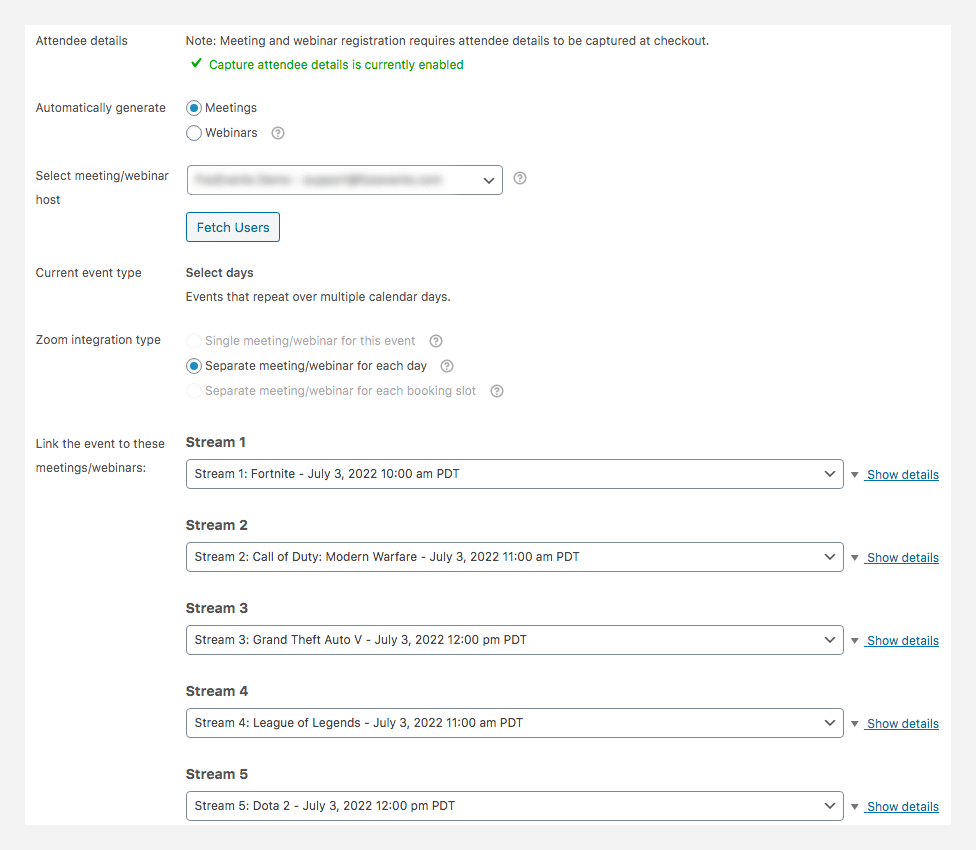
Dla każdej sesji utworzonej przy użyciu ustawień Multi-day Integracja wydarzeń wyświetli listę webinarów/spotkań, które zostały zaplanowane na Twoim koncie Zoom. Wybierz odpowiednie webinaria i spotkania z listy rozwijanej i upewnij się, że Automatyczna rejestracja uczestników jest włączona dla każdego z nich. Jeśli automatyczna rejestracja uczestników nie jest włączona, kliknij linkWłącz automatyczną rejestrację uczestników dla wszystkich wystąpień.'.
Możesz teraz Zapisz i Publikować wydarzenie.
Użycie
Możesz zobaczyć przykład Transmisja eSportu na żywo przy użyciu konfiguracji opisanej powyżej. Zapisując się na to wydarzenie demonstracyjne, zostaniesz automatycznie wstępnie zarejestrowany na 5 webinarów Zoom, które odbędą się w ciągu trzech dni. Otrzymasz wiadomość e-mail z potwierdzeniem, a także wszystkie informacje potrzebne do przeglądania strumieni.
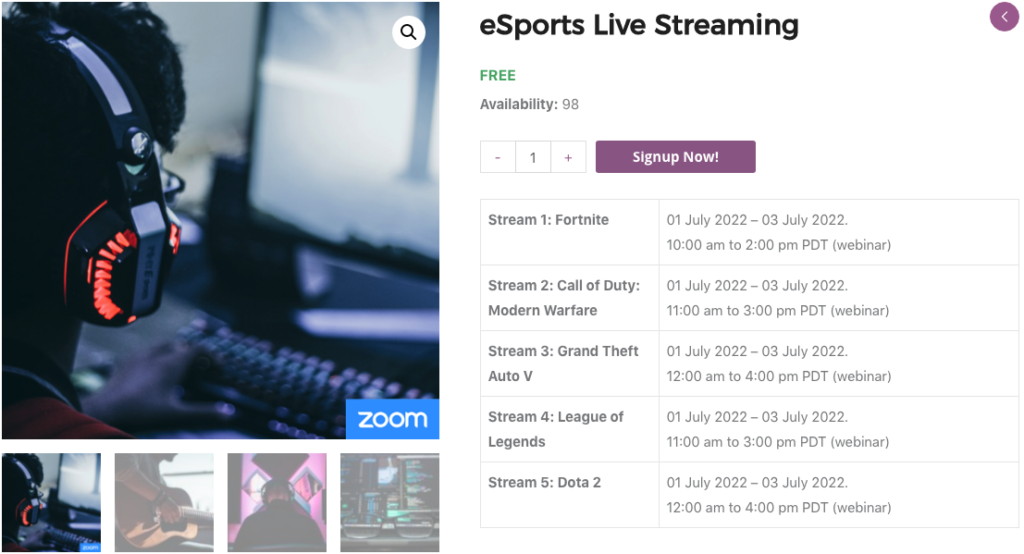
Pytania i opinie
Masz pytanie przed zakupem? Proszę Skontaktuj się
Dokonałeś już zakupu i potrzebujesz pomocy? Skontaktuj się z naszym zespołem wsparcia